Если вы столкнулись с ошибкой в WordPress "На сайте возникла критическая ошибка", то в данной инструкции можем дать рекомендации на что стоит обратить впервую очередь внимание для устранения причины ошибки.
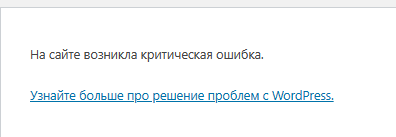
Ошибка может появиться после того, как:
- были внесены внесены какие-либо изменения на сайте;
- был установлен какой-либо плагин;
- тема;
- было выполнено одно из обновлений.
Рекомендуем в первую очередь проверить установленные плагины, так как они являются самой частой причиной.
Чтобы определить, что проблема возникла именно из-за плагина для этого необходимо:
1. В файловом менеджере в корневой папке вашего сайта откройте папку wp-content/plugins. В этой папке хранятся файлы всех установленных плагинов.
2. Переименуйте саму папку wp-content/plugins, например, в pluginstest (вы можете указать любое наименование папки). Это действие деактивирует все плагины на сайте.
3. После этого проверьте доступен ли ваш сайт.
Если ошибка "На сайте возникла критическая ошибка" пропала, значит дело в плагине.
4. Верните наименование папке plugins прежнее имя.
5. Откройте папку plugins и переименуйте папку каждого из установленных плагинов, добавляя к его имени лишний символ. После каждого изменения наименования папки проверяйте доступность сайта.
Когда вы измените имя папки плагина, который вызывает ошибку "На сайте возникла критическая ошибка" , вы отключите его и тогда сайт заработает. Таким образом, в данном плагине и была проблема.
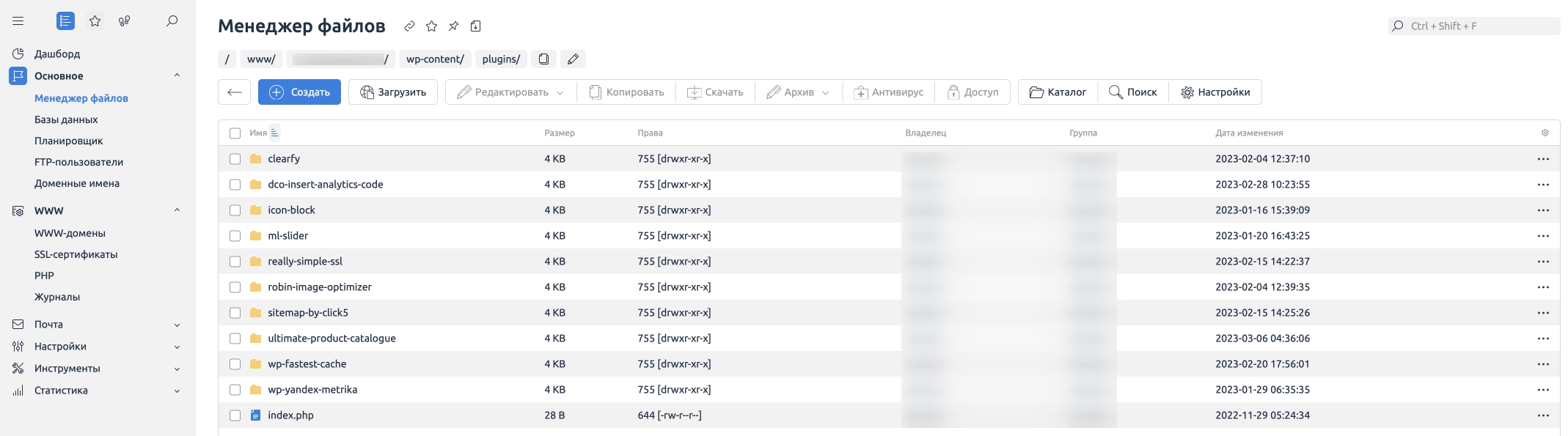
Если критическая ошибка в WordPress осталась после переименования папки plugins в pluginstest, значит дело не в плагинах.
1. В файловом менеджере в корневой папке вашего сайта откройте папку wp-content/themes. В ней хранятся все темы, которые установлены сайте – каждая в своей папке.
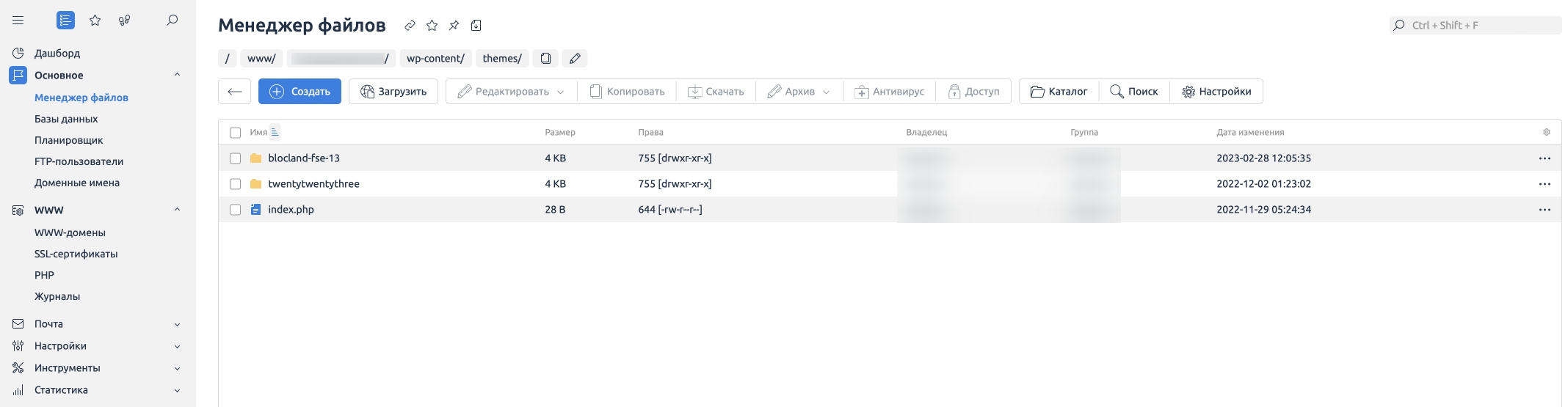
2. По названию найдите папку той темы, которая сейчас активирована на вашем сайте и переименуйте её, добавив один лишний символ к имени. После чего проверьте доступность сайта через консоль. Если она доступна, значит дело в теме.
3. Удалите её папку из файлового менеджера.
4. Замените тему на другую в консоли Wordpress. Перейдите в "Внешний вид - Темы", и активируйте тему, кликнув по ней мышкой, тогда сайт начнёт работать не только из панели управления.
Если консоль также не доступна и появляется ошибка "На сайте возникла критическая ошибка", значит дело не в активированной теме, необходимо вернуть папке темы прежнее имя, убрав лишний добавленный символ.
Восстановление сайта из резервной копии
Этот способ позволит быстро восстановить работу сайта на WordPress. Для этого необходимо:
1. В панели управления хостингом ISP перейдите в раздел "Инструменты" - "Резервные копии".
2. Произведите восстановление из резервной копии, выбрав ту дату копии, когда ошибки "На сайте возникла критическая ошибка" ещё не было.
После этого сайт восстановит свою работу и вы сможете управлять им как и прежде.

